要在计算机上打开 ACSM,您只需执行以下操作

你有没有遇到过这样尴尬的情况?你购买并下载了一本你一直想读的书,可能是从 Google Play Books,也可能是从 Kobo,这都无所谓,结果出现了一个扩展名为 .acsm 的文件,你觉得很奇怪,因为你已经知道你会得到一个 EPUB 或 PDF,而这并不是你所期望的。尽管如此,你仍然双击它,抱着一丝希望,希望这会成功。结果呢?什么也没发生,文件并没有像你想象的那样展开,相反,你发现自己陷入了未知的境地。所有这一切背后的原因是,该文件实际上并不是一本完整的电子书,它只是一些被 Adobe DRM(数字版权管理)加密的信息。
简单来说,我们都知道存储在计算机中的文件只能通过某些程序打开,例如,当你想到 DOC 文件时,你首先想到的是 Microsoft Office,它就像门和钥匙,ACSM 文件也是如此。ACSM 文件只对手持 ADE(Adobe Digital Editions)的访问者开放,没有 ADE 的其他人无法访问。当你进入时,你的电子书就在那里等着你。最后,如果你想带着这本电子书走出 ADE 的大门,ADE 通常会拒绝。因为有一种叫做 DRM 的东西在保护这本书。ADE 知道密码,但它会把这个秘密留给自己,这样你就不会告诉所有人,从而导致一些非法的事情发生,比如盗窃。但是,如果你只是想让 EPUB/PDF 传输到 Kindle 等其他设备或将其打印出来供个人使用,该怎么办?那么这篇文章可以提供帮助。
在 Windows 上打开 ACSM
步骤 1. 在计算机上购买并下载电子书
您可以浏览 Google Play Books、Kobo 等网站,看看其中是否有您喜欢的书籍。然后您可以选择要下载的书籍(如果支持)并继续执行以下步骤。
第 2 步。下载 Adobe Digital Editions
前往 Adobe 官方网站 ,选择4.5.11 Windows并免费下载ADE 4.5.11。
步骤 3. 在 Adobe Digital Editions 上授权您的计算机
现在您手中有合适的工具,下一步就是将您的 Adobe ID 与 ADE 关联,以便下次更换设备时,您仍然可以使用此帐户登录 ADE 并检索所有数据。整个过程不一定会花费您太多时间。此外,从长远来看,这样做会让您受益更多。没有 Adobe ID 的人可能需要更多时间来完成此步骤,您必须创建一个 Adobe ID。将来,您可以使用此 Adobe ID 访问所有 Adobe 软件,这也非常有益。总而言之,授权绝对值得您花时间。
对于非常着急,想要跳过授权的人。ADE 只允许您打开没有 DRM 保护的电子书。一种妥协的方式是授权您的计算机但不使用您的 Adobe ID,这样您的数据将不会通过互联网同步,您只能在此特定的授权设备上阅读 Adobe DRMed 电子书。如果下次您想使用另一台计算机阅读该授权计算机中的书籍,您会感到失望。因此,强烈建议您使用您的 Adobe ID 完成此步骤。
步骤 4. 通过 Adobe Digital Editions 打开 ACSM 文件
双击计算机上的书籍,ADE 自然就会启动。如果 ADE 没有自动启动,您也可以手动启动 ADE,并将所需文件拖到 ADE 图标上。
要让ADE一劳永逸地自动打开,首先需要选择一个已下载的ACSM文件。右键单击此文件,选择打开方式…>选择其他应用程序>Adobe Digital Editions,在这最后一步,不要忘记勾选始终使用此应用程序打开。
右键单击所需文件后,选择打开方式… > 选择其他应用程序,如果 ADE 不在您可以选择的应用程序列表中,则单击更多应用程序。您会在菜单底部找到在此电脑上打开其他应用程序的选项,单击此选项,您要进入的位置是 C:\Program Files (x86)\Adobe\Adobe Digital Editions。最后双击 Adobe Digital Editions 即可完成。
步骤 5. 关于在哪里找到下载的文件
完成第 4 步后,您将获得下载的 EPUB/PDF,并且受 Adobe DRM 保护。在 Windows 上,有两种基本方法可以检查这些文件的位置。第一种是按照路径:…\My Documents (Documents)\My Digital Editions。第二种是右键单击书架上的书籍,然后选择项目信息,然后您就会清楚它们的下落。

在 Mac 上打开 ACSM
步骤 1. 在 Mac 上购买并下载电子书
如今,大多数书籍都以数字格式提供,不同的零售商以不同的价格出售它们。选择你喜欢的书籍,将其下载到你的 Mac 上(如果支持),然后你就可以开始了。
第 2 步。下载 Adobe Digital Editions
前往 Adobe 官方网站 ,选择 4.5.11 Macintosh 并免费下载 ADE 4.5.11。
步骤 3. 在 Adobe Digital Editions 上授权您的 Mac
授权可确保所有数据都已备份,只要有互联网就不会丢失。因此,将您的 Mac 与 Adobe ID 关联意味着,即使将来您不再使用这台 Mac,您在此设备上打开或加载的所有电子书也可以在其他地方打开,这是安全的,一点也不复杂,有了 Adobe ID 和互联网,您可以在五分钟或更短的时间内完成此操作。没有 Adobe ID 的用户可以访问官方网站并创建一个新 ID。此 ID 适用于每个 Adobe 软件。
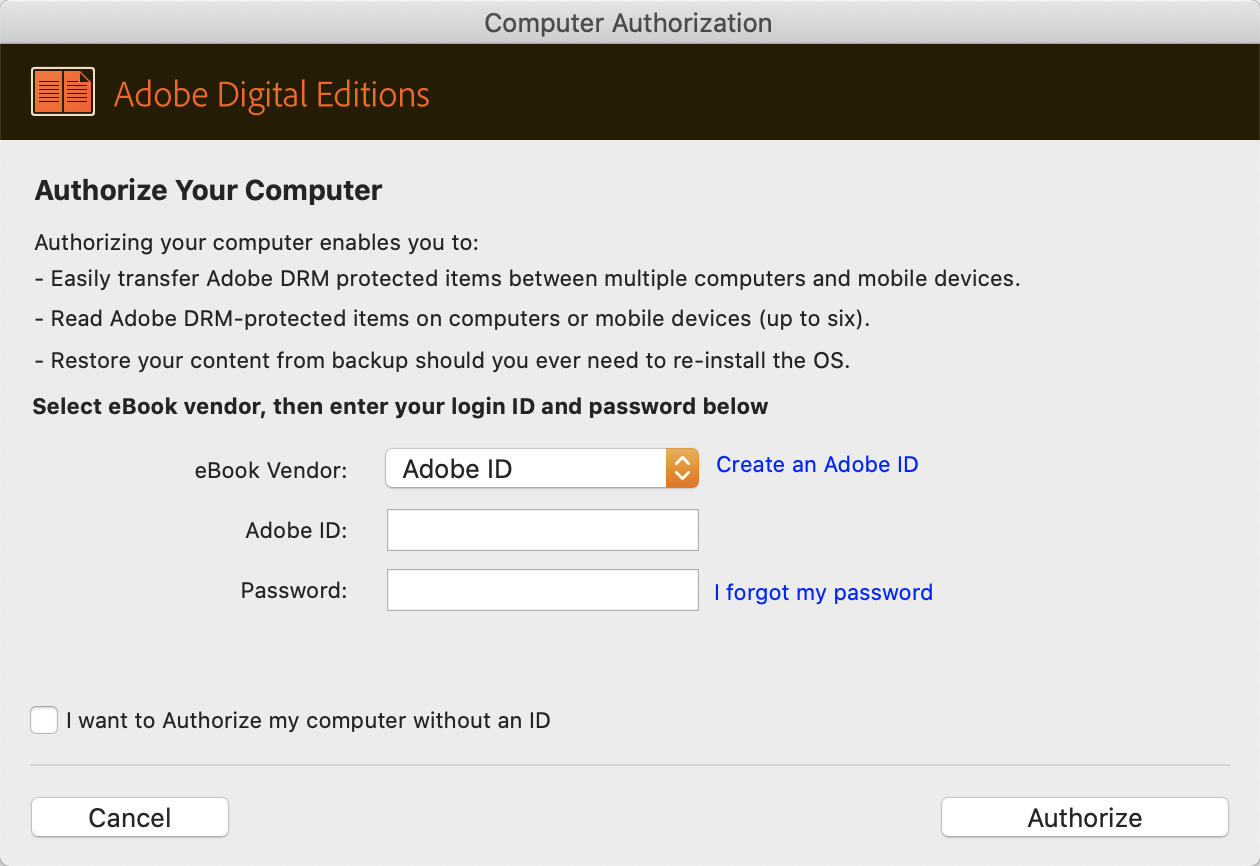
如果你只是不想创建 ID,你可以在之前勾选 我想在没有 ID 的情况下授权我的计算机。 但是,这意味着你只能通过这台特定的 Mac 访问你的内容,例如将书籍添加到你的书架。但是如果你更换设备,情况就不一样了。之前添加的书籍将不会随之出现。出于安全考虑,我们建议你连接互联网并使用 Adobe ID 授权。
步骤 4. 通过 Adobe Digital Editions 打开 ACSM 文件
安装完 ADE 后,打开程序,您会看到界面左侧会显示所有已下载的电子书。如果没有显示,您也可以将鼠标悬停在顶部栏上,单击文件 (command+O),然后浏览当前存储,将文件添加到书架中。
![]()
或者先打开 Finder,选择要通过 ADE 打开的书籍,然后将书籍拖放到界面上。或者,右键单击所需文件 > 打开方式 > Adobe Digital Editions 也可以。
通常情况下,ADE 会自动加载您拥有的所有电子书,但也会存在例外。因此,如果您想要将 ADE 设置为自动打开/加载现有文件,请右键单击 ACSM 文件或您希望通过 ADE 打开的其他类型的文件 (EPUB/PDF),选择“获取信息”,单击“打开方式...”菜单,选择 ADE,最后单击“更改全部...”>“继续”,然后下次双击 ACSM 文件时 ADE 将自动启动。

当你通过ADE成功打开文件后,ADE会弹出一个窗口告知你下载进度,一般一眨眼就下载完成了。
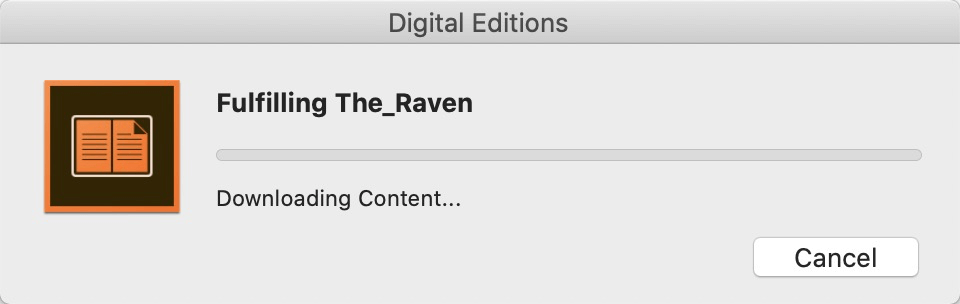
步骤 5. 关于在哪里找到下载的文件
完成第 4 步后,您的原始文件现在变成了带 DRM 的 .epub 或 .pdf 扩展名的文件。如果您想知道它们的下落,请右键单击书架上的书籍,单击在 Finder 中显示文件或选择项目信息,位置会告诉您想要的内容。
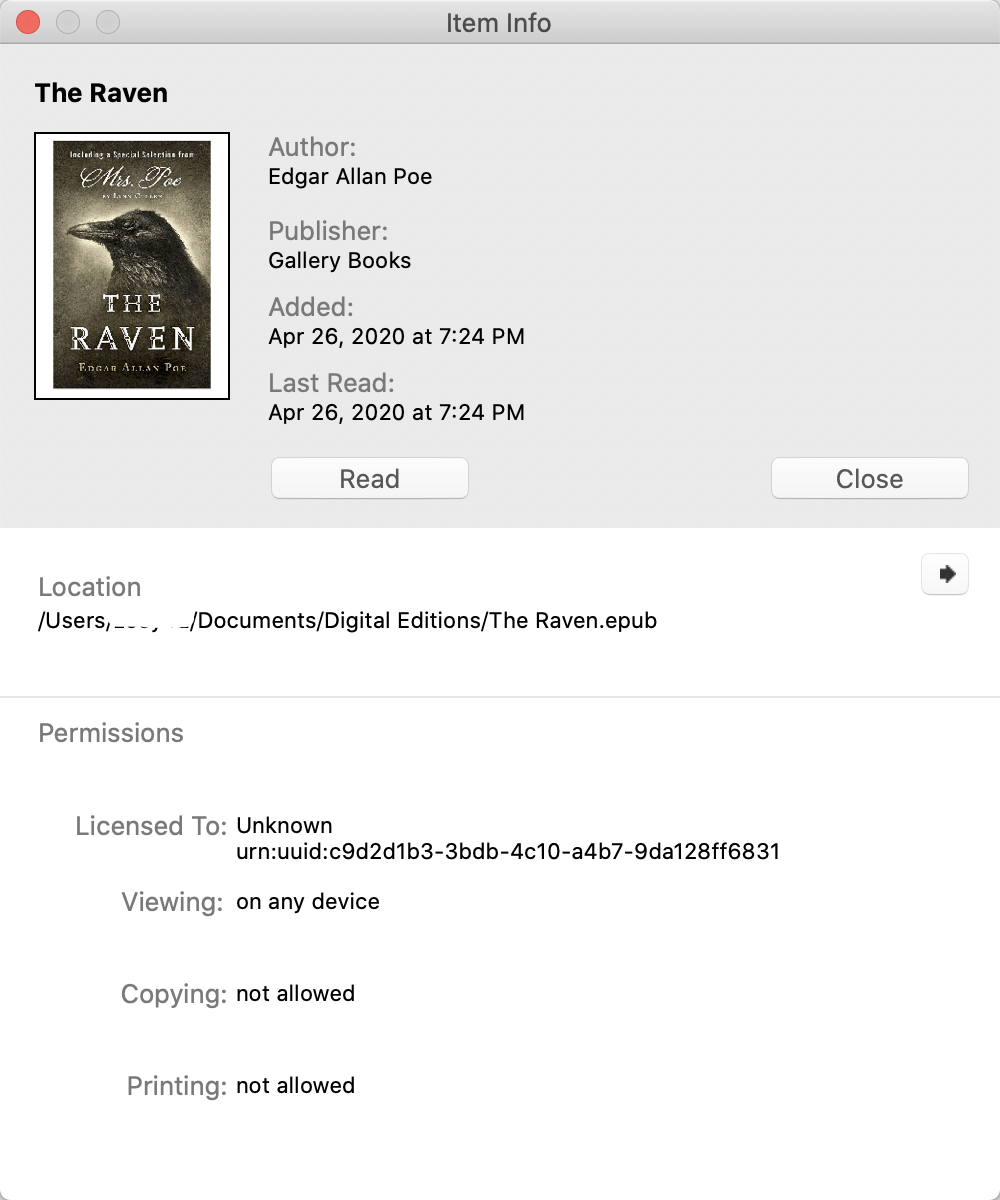
完成所有五个步骤后,无论是 Windows 还是 Mac,ACSM 文件现在都不再是您的难题。但有些读者可能已经注意到,我之前提到过这些 ACSM 文件具有双重保护,其中仍包含我们尚未解决的 DRM。只要 DRM 仍然存在,如果没有 ADE,您将无法打开它们。那么,如果我想在 ADE 不支持的设备上阅读这本书,或者希望打印出来供个人使用,我该怎么办?嗯,答案是,您需要一个能够解密 DRM 的程序。
如何使用正确的工具删除DRM
使用
Epubor Ultimate
可以帮助缓解很多不熟悉的问题,例如删除 DRM,因为 Epubor Ultimate 是一款只需两次点击即可轻松删除 DRM 的程序。此外,它有免费试用版,您可以亲自体验它是否真的方便。
免费下载
免费下载
本指南将告诉您如何与 Epubor 一起高效地删除 DRM。
步骤1.下载并启动 Epubor Ultimate
首先,下载并安装 Epubor Ultimate(免费试用) ,然后启动程序。接下来会出现一个窗口,上面写着“注册您的软件”,不用担心,如果您还没有尝试过 Epubor,只需关闭它,您就不会被阻止使用该软件。
第 2 步。将书籍添加到 Epubor
左侧栏是已经下载到电脑中的书籍,这要归功于自动检测。下载了太多电子阅读应用程序,担心会造成混乱?Epubor 可确保您的书籍按主要电子阅读应用程序(如 Kindle、Kobo,当然还有)的名称按不同部分进行分类 Adobe 数字版本 . 自动检测功能适用于几乎所有流行的电子阅读程序。

如果您想添加一些左栏中没有的书籍也是可行的,第一个选项是在界面上点击 +添加,第二个选项是将书籍拖放到界面上。
步骤3.开始转换
您可以在界面底部根据需要更改输出格式,EPUB、Mobi、AZW3、TXT 和 PDF(普通字体大小和大字体大小),任何您喜欢的格式。决定好后,双击要转换的书籍,一切就解决了。现在,您可以将书籍装入更多设备,如亚马逊 Kindle(型号包括 Oasis、Paperwhite 和 Voyage)、Kobo 等。对于不同的电子阅读应用程序,界面可能略有不同。我们挑选了一些图片,让您了解事情进展。
步骤 4. 将电子书传输到各种设备
从 Kindle 到 Android 手机/Android 平板电脑,从 Android 到 iPad/iPhone,现在这些电子书可以随您随行。
另外需要注意的是:如果你喜欢使用
Epubor Ultimate
,您可以购买一年的完整版本(Mac 上 29.99 美元/Windows 上 24.99 美元),也可以购买终身版本(Mac 上 54.99 美元/Windows 上 49.99 美元)。如果您有朋友或家人想要购买此程序,那么 2-5 台计算机的终身使用费用仅为 109.99 美元(Mac)或 99.99 美元(Windows)。购买该软件意味着程序的进一步更新都是免费的。
免费下载
免费下载







